 Web-Frontend
Web-Frontend
 CSS-Tutorial
CSS-Tutorial
 Was ist der Grund, warum die UNIAPP -Bildkomponente Base64 -Bilder nicht lädt?
Was ist der Grund, warum die UNIAPP -Bildkomponente Base64 -Bilder nicht lädt?
Was ist der Grund, warum die UNIAPP -Bildkomponente Base64 -Bilder nicht lädt?

Fehlerbehebung und Lösung des Fehlers der UniApp -Bildkomponente zum Laden von Basis64 -Bildern
In der UniApp -Entwicklung stoßen Sie bei Verwendung der Bildkomponente zum Laden von Basis64 -Bildern gelegentlich auf das Problem des Bildladenversagens und der Anzeige von grauen Quadräten. Dieser Artikel analysiert dieses Problem und bietet mögliche Lösungen.
Problemphänomen:
Wenn die Bildkomponente von UNIAPP Base64 -codierte Bilder lädt, kann das Bild möglicherweise nicht geladen werden, wobei ein Graubereich angezeigt wird. Selbst winzige Base64 -Datenmodifikationen wurden getestet, um dieses Problem zu verursachen, was darauf hinweist, dass das Problem eng mit der Integrität und Genauigkeit von Base64 -Daten zusammenhängt.
Problemanalyse:
Das Kernproblem ist der Fehler in Base64 -codierten Daten. Sogar ein einzelner Zeichenfehler kann dazu führen, dass die Bilddecodierung fehlschlägt und so graue Quadrate anzeigt. Dies unterstreicht die Bedeutung der Integrität und Genauigkeit von base64 -codierten Daten.
Detaillierte Erläuterung des Grundes:
Base64 -Codierung wandelt Binärdaten in Textdaten und 3 Bytes in 4 Zeichen um. Alle Fehler in base64 -codierten Daten führen dazu, dass der Decoder nicht korrekt in binäre Daten umgewandelt wird, was zu einem Bilddekodierungsfehler führt. Selbst subtile Fehler wirken sich auf den nachfolgenden Dekodierungsprozess aus, wodurch das Bild nicht angezeigt werden kann.
Lösung:
Die Gewährleistung der Integrität und Genauigkeit von base64 -codierten Daten ist der Schlüssel zur Lösung des Problems. Entwickler müssen den Erzeugungsprozess von base64 -codierten Daten sorgfältig überprüfen, um sicherzustellen, dass keine Fehler vorliegen. Wenn ein Tool oder eine Bibliothek verwendet wird, überprüfen Sie die Zuverlässigkeit. Jede Base64 -Codierungsfehler, unabhängig von der Größe, können dazu führen, dass das Laden von Bildnutzern fehlschlägt. Es wird empfohlen, die Datenquelle und den Codierungsprozess sorgfältig zu überprüfen und das Online -Basis64 -Verifizierungswerkzeug zu verwenden, um die Richtigkeit der Daten zu überprüfen.
Das obige ist der detaillierte Inhalt vonWas ist der Grund, warum die UNIAPP -Bildkomponente Base64 -Bilder nicht lädt?. Für weitere Informationen folgen Sie bitte anderen verwandten Artikeln auf der PHP chinesischen Website!

Heiße KI -Werkzeuge

Undresser.AI Undress
KI-gestützte App zum Erstellen realistischer Aktfotos

AI Clothes Remover
Online-KI-Tool zum Entfernen von Kleidung aus Fotos.

Undress AI Tool
Ausziehbilder kostenlos

Clothoff.io
KI-Kleiderentferner

AI Hentai Generator
Erstellen Sie kostenlos Ai Hentai.

Heißer Artikel

Heiße Werkzeuge

Notepad++7.3.1
Einfach zu bedienender und kostenloser Code-Editor

SublimeText3 chinesische Version
Chinesische Version, sehr einfach zu bedienen

Senden Sie Studio 13.0.1
Leistungsstarke integrierte PHP-Entwicklungsumgebung

Dreamweaver CS6
Visuelle Webentwicklungstools

SublimeText3 Mac-Version
Codebearbeitungssoftware auf Gottesniveau (SublimeText3)

Heiße Themen
 1381
1381
 52
52
 Was sind die Backup -Methoden für Gitlab auf CentOS?
Apr 14, 2025 pm 05:33 PM
Was sind die Backup -Methoden für Gitlab auf CentOS?
Apr 14, 2025 pm 05:33 PM
Backup- und Wiederherstellungsrichtlinie von GitLab im Rahmen von CentOS -System Um die Datensicherheit und Wiederherstellung der Daten zu gewährleisten, bietet GitLab on CentOS eine Vielzahl von Sicherungsmethoden. In diesem Artikel werden mehrere gängige Sicherungsmethoden, Konfigurationsparameter und Wiederherstellungsprozesse im Detail eingeführt, um eine vollständige GitLab -Sicherungs- und Wiederherstellungsstrategie aufzubauen. 1. Manuell Backup Verwenden Sie den GitLab-RakegitLab: Backup: Befehl erstellen, um die manuelle Sicherung auszuführen. Dieser Befehl unterstützt wichtige Informationen wie GitLab Repository, Datenbank, Benutzer, Benutzergruppen, Schlüssel und Berechtigungen. Die Standardsicherungsdatei wird im Verzeichnis/var/opt/gitlab/backups gespeichert. Sie können /etc /gitlab ändern
 So überprüfen Sie die CentOS -HDFS -Konfiguration
Apr 14, 2025 pm 07:21 PM
So überprüfen Sie die CentOS -HDFS -Konfiguration
Apr 14, 2025 pm 07:21 PM
Vollständige Anleitung zur Überprüfung der HDFS -Konfiguration in CentOS -Systemen In diesem Artikel wird die Konfiguration und den laufenden Status von HDFS auf CentOS -Systemen effektiv überprüft. Die folgenden Schritte helfen Ihnen dabei, das Setup und den Betrieb von HDFs vollständig zu verstehen. Überprüfen Sie die Hadoop -Umgebungsvariable: Stellen Sie zunächst sicher, dass die Hadoop -Umgebungsvariable korrekt eingestellt ist. Führen Sie im Terminal den folgenden Befehl aus, um zu überprüfen, ob Hadoop ordnungsgemäß installiert und konfiguriert ist: Hadoopsion-Check HDFS-Konfigurationsdatei: Die Kernkonfigurationsdatei von HDFS befindet sich im/etc/hadoop/conf/verzeichnis, wobei core-site.xml und hdfs-site.xml von entscheidender Bedeutung sind. verwenden
 Detaillierte Erklärung des Docker -Prinzips
Apr 14, 2025 pm 11:57 PM
Detaillierte Erklärung des Docker -Prinzips
Apr 14, 2025 pm 11:57 PM
Docker verwendet Linux -Kernel -Funktionen, um eine effiziente und isolierte Anwendungsumgebung zu bieten. Sein Arbeitsprinzip lautet wie folgt: 1. Der Spiegel wird als schreibgeschützte Vorlage verwendet, die alles enthält, was Sie für die Ausführung der Anwendung benötigen. 2. Das Union File System (UnionFS) stapelt mehrere Dateisysteme, speichert nur die Unterschiede, speichert Platz und beschleunigt. 3. Der Daemon verwaltet die Spiegel und Container, und der Kunde verwendet sie für die Interaktion. 4. Namespaces und CGroups implementieren Container -Isolation und Ressourcenbeschränkungen; 5. Mehrere Netzwerkmodi unterstützen die Containerverbindung. Nur wenn Sie diese Kernkonzepte verstehen, können Sie Docker besser nutzen.
 So überwachen Sie den HDFS -Status auf CentOs
Apr 14, 2025 pm 07:33 PM
So überwachen Sie den HDFS -Status auf CentOs
Apr 14, 2025 pm 07:33 PM
Es gibt viele Möglichkeiten, den Status von HDFs (Hadoop Distributed Dateisystem) auf CentOS -Systemen zu überwachen. In diesem Artikel werden mehrere häufig verwendete Methoden eingeführt, mit denen Sie die am besten geeignete Lösung auswählen können. 1. Verwenden Sie Hadoops eigenes Webui, Hadoops eigene Weboberfläche, um die Überwachungsfunktion der Cluster -Status zu ermöglichen. Schritte: Stellen Sie sicher, dass der Hadoop -Cluster in Betrieb ist. Greifen Sie in Ihrem Browser auf das Webui zu: Geben Sie http: //: 50070 (Hadoop2.x) oder http: //: 9870 (Hadoop3.x) ein. Der Standard -Benutzername und das Passwort sind normalerweise HDFS/HDFs. 2. Die Überwachung des Befehlszeilenwerkzeugs Hadoop bietet eine Reihe von Befehlszeilen -Tools, um die Überwachung zu erleichtern
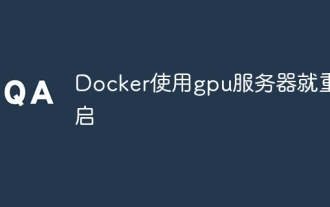 Docker startet mit dem GPU -Server neu
Apr 15, 2025 am 06:48 AM
Docker startet mit dem GPU -Server neu
Apr 15, 2025 am 06:48 AM
Server Neustart bei der Verwendung von Docker auf einem GPU -Server wird durch die folgenden Gründe verursacht: CUDA -Versionskonflikt -Treiber -Speicherzuordnungsfehlerlösung: Stellen Sie sicher
 Wie man eine verteilte Schulung von Pytorch auf CentOS betreibt
Apr 14, 2025 pm 06:36 PM
Wie man eine verteilte Schulung von Pytorch auf CentOS betreibt
Apr 14, 2025 pm 06:36 PM
Pytorch Distributed Training on CentOS -System erfordert die folgenden Schritte: Pytorch -Installation: Die Prämisse ist, dass Python und PIP im CentOS -System installiert sind. Nehmen Sie abhängig von Ihrer CUDA -Version den entsprechenden Installationsbefehl von der offiziellen Pytorch -Website ab. Für CPU-Schulungen können Sie den folgenden Befehl verwenden: PipinstallTorChTorChVisionTorChaudio Wenn Sie GPU-Unterstützung benötigen, stellen Sie sicher, dass die entsprechende Version von CUDA und CUDNN installiert ist und die entsprechende Pytorch-Version für die Installation verwenden. Konfiguration der verteilten Umgebung: Verteiltes Training erfordert in der Regel mehrere Maschinen oder mehrere Maschinen-Mehrfach-GPUs. Ort
 Was sind die häufigen Missverständnisse in der CentOS -HDFS -Konfiguration?
Apr 14, 2025 pm 07:12 PM
Was sind die häufigen Missverständnisse in der CentOS -HDFS -Konfiguration?
Apr 14, 2025 pm 07:12 PM
HSDFS -Konfiguration (Hadoop Distributed Datei Systems) im Unter -CentOS beim Aufbau eines Hadoophdfs -Clusters auf CentOS, einige häufige Missverständnisse können zu einer Verschlechterung der Leistung, dem Datenverlust und sogar der Cluster können nicht starten. Dieser Artikel fasst diese häufigen Probleme und ihre Lösungen zusammen, um diese Fallstricke zu vermeiden und die Stabilität und den effizienten Betrieb Ihres HDFS -Clusters zu gewährleisten. Fehlerbewusstseinsfehler: Problem: Problem: Rackbewusstliche Informationen werden nicht korrekt konfiguriert, was zu einer ungleichmäßigen Verteilung der Datenblock-Replikas und der Erhöhung der Netzwerkbelastung führt. Lösung: Überprüfen Sie die rackbewusste Konfiguration in der Datei HDFS-site.xml und verwenden Sie HDFSDFSAdmin-Printtopo
 So upgraden Sie die Zookeeper -Version auf CentOS auf
Apr 14, 2025 pm 06:39 PM
So upgraden Sie die Zookeeper -Version auf CentOS auf
Apr 14, 2025 pm 06:39 PM
Zookeeper -Versions -Upgrade -Handbuch Im CentOS -System werden Sie unbedingt vorbereitet, bevor Sie die Zookeeper -Version aktualisieren. Die folgenden Schritte führen Sie durch das Upgrade der Zookeeper -Version auf CentOS: Sicherung der vorhandenen Version: Bevor Sie das Upgrade starten, unterstützen Sie bitte das aktuelle Zookeeper -Datenverzeichnis und die Konfigurationsdateien bei Unfällen. Laden Sie die neue Version herunter: Laden Sie die Zielversion von der offiziellen Apachezookeeper -Website herunter. Entpacken Sie die neue Version: Entpacken Sie das heruntergeladene Zookeeper -komprimierte Paket in das Verzeichnis Ihrer Wahl. Konfigurieren Sie die neue Version: Kopieren Sie die Datei zoo_sample.cfg und benennen Sie sie in zoo.cfg um. Bearbeiten z



